PS2018怎么制作全景图? pscc2018将多张照片合成为全景图的教程
发布时间:2017-12-11 14:28:47 作者:哲学怪人  我要评论
我要评论
PS2018怎么制作全景图?pscc2018导入的多张图片想要合成为全景图,该怎么合成呢?下面我们就来看看pscc2018将多张照片合成为全景图的教程,需要的朋友可以参考下
pscc2018中导入了多张连拍的照片,想要做成全景图,该怎么制作呢?下面我们就来看看详细的教程。
1、首先我们打开将文件载入堆栈这个功能。
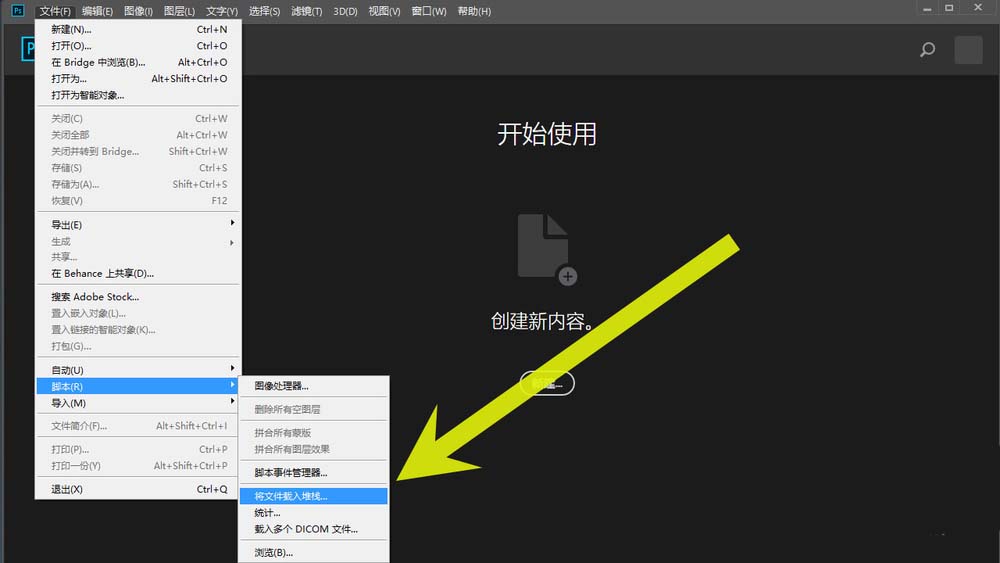
2、家在我们想要处理的图片,勾选尝试自动对齐源图像,点击确定按钮。
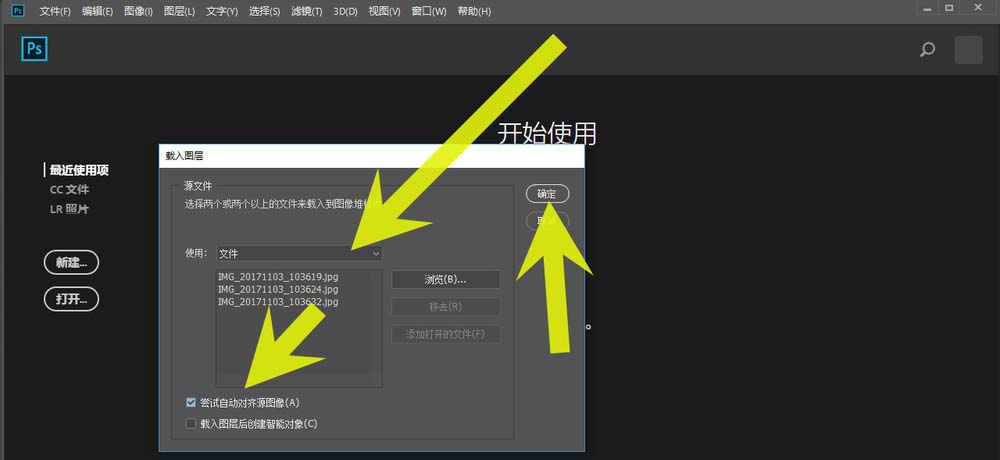
3、选中所有的图层。
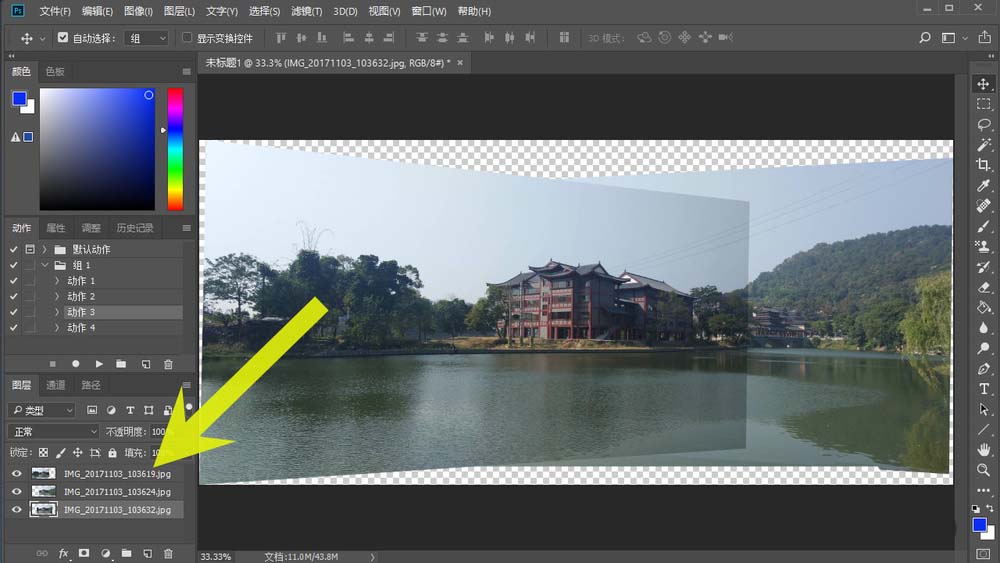
4、选择自动混合图层功能。
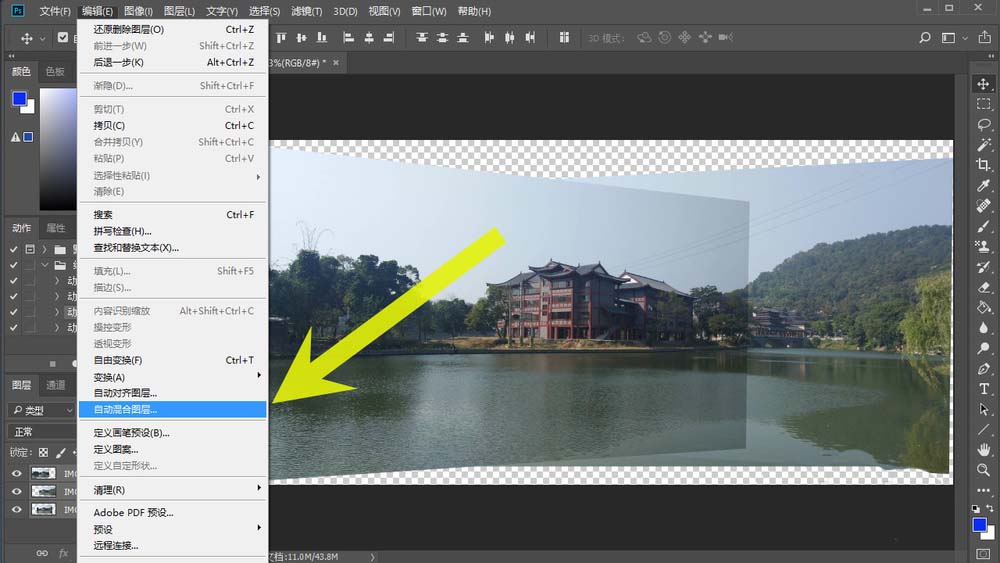
5、选择混合方法为全景图,勾选无缝色调和颜色,内容识别填充透明区域,然后点击确定按钮。
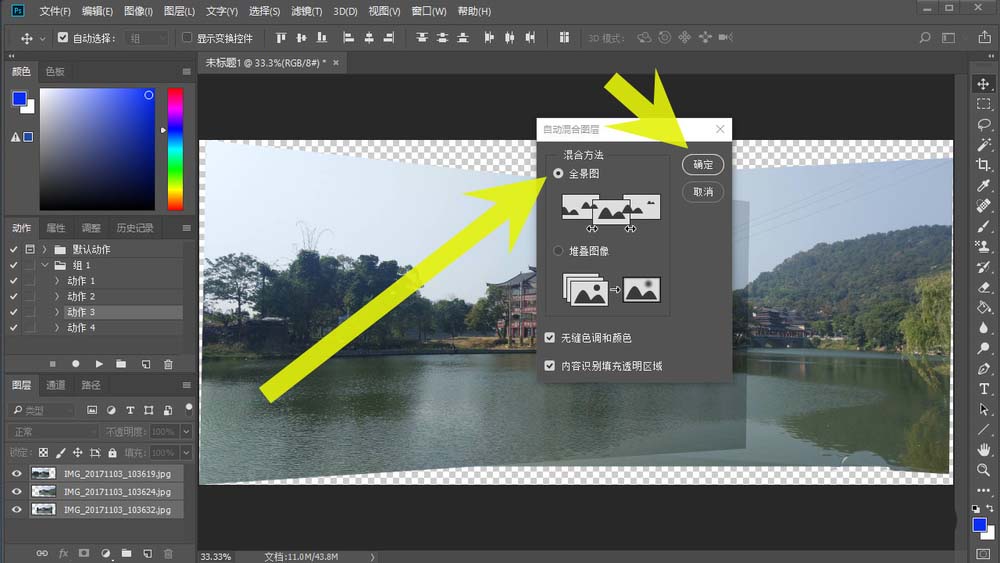
6、最后我们可以看到三张图片合成了一张照片。
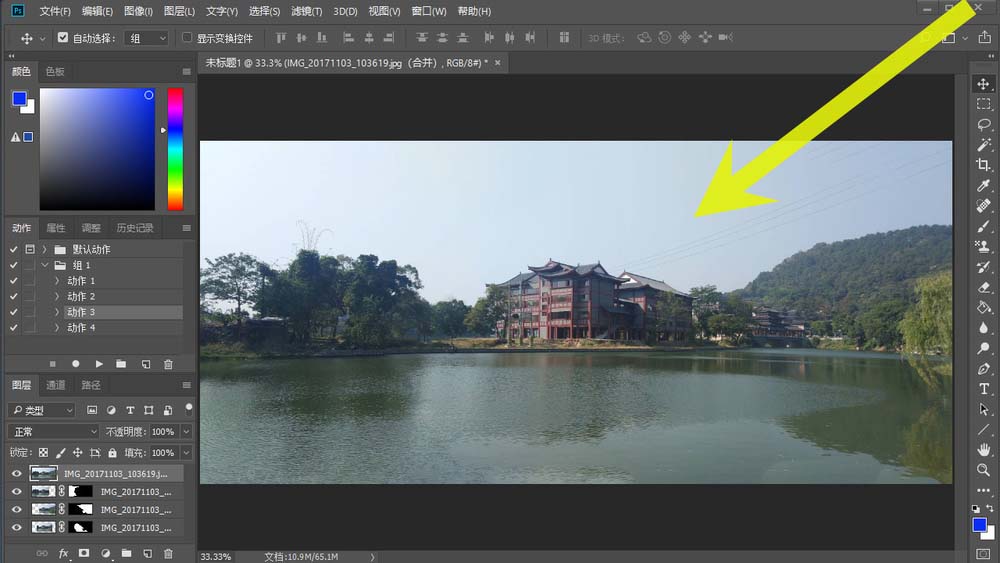
以上就是pscc2018制作全景图的教程,希望大家喜欢,请继续关注脚本之家。
相关推荐:
相关文章
 PS2018中新增了很多功能,我们今天主要介绍关于保留细节功能的使用方法,这个功能使用起来很方便,下面我们就来看看详细的教程,需要的朋友可以参考下2017-11-15
PS2018中新增了很多功能,我们今天主要介绍关于保留细节功能的使用方法,这个功能使用起来很方便,下面我们就来看看详细的教程,需要的朋友可以参考下2017-11-15 PS怎么将多张图拍你拼合成全景图?拍摄的图片不是全景图,想要通过后期做成全景图,该怎么使用ps制作全景图呢?下面我们就来看看详细的教程,需要的朋友可以参考下2017-11-14
PS怎么将多张图拍你拼合成全景图?拍摄的图片不是全景图,想要通过后期做成全景图,该怎么使用ps制作全景图呢?下面我们就来看看详细的教程,需要的朋友可以参考下2017-11-14
PS怎么画360度VR全景图?你们想知道的绘画教程都在这里了
你知道吗?PS也可以画360度VR全景图了!而你们想知道的绘画教程都在这里了!最近,很多网友问小编ps怎么画全景图?今天脚本之家小编就给大家带来PS绘制360°全景图的两种方2017-08-23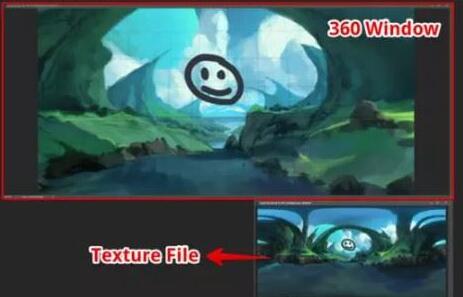 最近,全景图又开始火了起来,很多小伙伴也想自己制作一个全景图,那么怎么制作呢?下面小编给大家带来PS制作360°无死角全景图教程,需要的朋友可以参考下2017-08-21
最近,全景图又开始火了起来,很多小伙伴也想自己制作一个全景图,那么怎么制作呢?下面小编给大家带来PS制作360°无死角全景图教程,需要的朋友可以参考下2017-08-21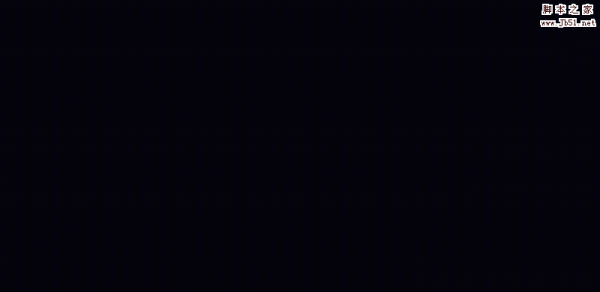 今天脚本之家小编给大家带来的是一个非常基础的海报合成教程,使用城市照片素材来制作了一个圆形城市全景的背景,教程非常详细,适合ps初学者学习2017-04-25
今天脚本之家小编给大家带来的是一个非常基础的海报合成教程,使用城市照片素材来制作了一个圆形城市全景的背景,教程非常详细,适合ps初学者学习2017-04-25 PS怎么给全景图制作星球效果?想要将一个很普通的全景图制作成大片中经常出现的星球效果,该怎么制作呢?下面我们就来看看详细的教程,需要的朋友可以参考下2017-03-31
PS怎么给全景图制作星球效果?想要将一个很普通的全景图制作成大片中经常出现的星球效果,该怎么制作呢?下面我们就来看看详细的教程,需要的朋友可以参考下2017-03-31- 今天小编为大家带来了使用PS制作漂亮全景泡泡的视频教程,教程不算复杂,喜欢的朋友可以一起来学习2017-03-09
Photoshop CS5全景图怎么补全? ps cs5将全景图补充扩展完整的教程
PhotoshopCS5全景图怎么补全?拍的全景图出现问题,有一部部分显示不出来,该怎么办呢?今天我们就来看看ps cs45全景图补充扩展完整的教程,很简单,需要的朋友可以参考下2016-06-12- 这篇教程是向脚本之家的朋友分享PS制作全景图方法,教程比较不错,方法很简单,推荐过来,喜欢的朋友快快来学习吧2016-06-07
- 今天小编为大家带来PS全景图制作及接缝处理方法,教程很简单,感兴趣的朋友到下文了解一下吧2016-05-19






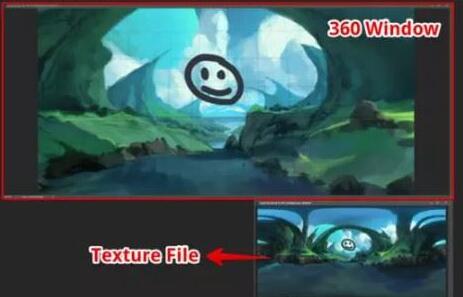
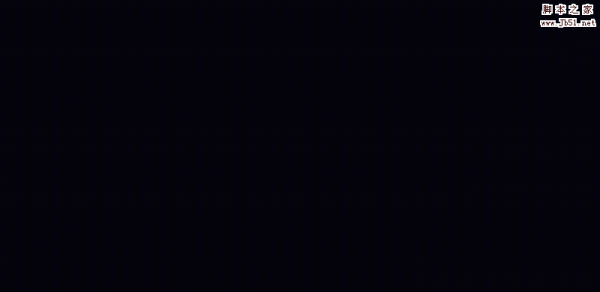

最新评论